Comment connecter rapidement un domaine à un hébergement cPanel
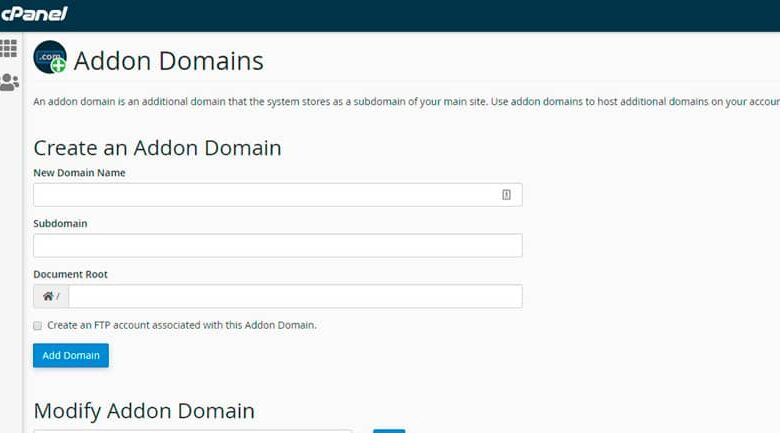
cPanel est l’un des panneaux de contrôle d’ hébergement les plus utilisés pour sa qualité. Bien qu’il existe de nombreuses options de panneau de contrôle gratuites et payantes, cPanel se caractérise par sa stabilité . L’une des tâches qui peuvent être effectuées à partir de cPanel est de connecter un domaine à l’hébergement associé au panneau.
Comment connecter rapidement un domaine à un hébergement cPanel?
L’ajout d’un domaine à partir de cPanel est l’une des tâches les plus simples pouvant être effectuées sur la plate-forme. Le panneau de commande est divisé en catégories, ce qui facilite l’identification de chaque fonction.
La première chose à faire est de saisir cPanel à partir de l’adresse de domaine associée à votre hébergement avec vos données d’accès. Le domaine sera très similaire à celui-ci:
https://host33.servers.com:1508/
Si vous ne connaissez pas l’adresse de domaine associée à votre cPanel, demandez-la à votre fournisseur de services d’hébergement. Entrez cPanel avec votre nom et votre nom d’utilisateur .
Accédez à la section domaines de la page et recherchez l’option Ajouter un nouveau domaine . Une nouvelle page s’ouvre où vous trouverez une liste avec les domaines déjà enregistrés et la section Créer un domaine supplémentaire .
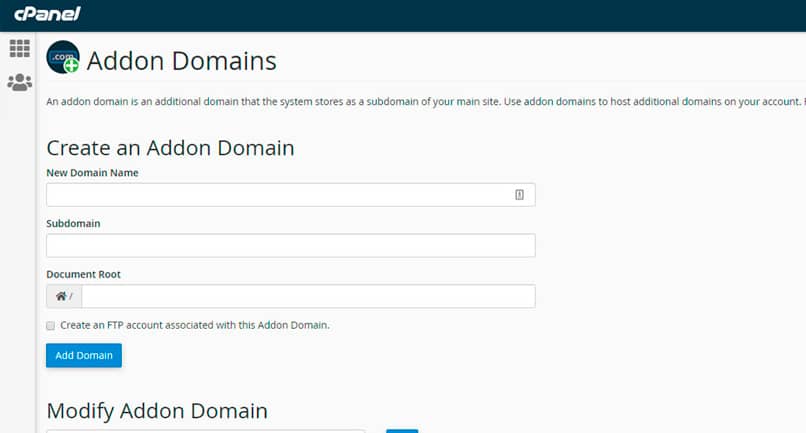
Saisissez le nom du nouveau domaine . Peu importe si vous mettez «www» ou «https» que le panneau peut reconnaître est le nom de domaine suivi de l’extension. Par exemple mydomain.com
Saisissez le nom du sous-domaine, bien que lorsque vous saisissez le nom de domaine, le sous-domaine est automatiquement créé .
Choisissez le dossier dans lequel vous souhaitez enregistrer les fichiers associés du site Web associé au domaine. Le panneau remplira automatiquement ce champ, mais vous pourrez le modifier en fonction de vos besoins. Le chemin des fichiers est créé dans le dossier racine .
Vous avez la possibilité de créer un compte FTP associé à ce domaine . Les comptes FTP sont utilisés pour télécharger des fichiers sur le Web à partir d’un client FTP .
Lorsque vous mettez toutes les données de configuration, appuyez sur le bouton Ajouter un domaine et la magie sera faite.
Remarque: pour que le domaine soit associé à l’hébergement avec succès, le DNS du domaine doit pointer vers l’hébergement.
Pointez vers l’hébergement
Si le domaine que vous souhaitez ajouter ne pointe pas vers l’hébergement, il est probable que le processus précédent génère une erreur et ne puisse pas être créé. Cette situation se produit fréquemment lorsque le domaine est dans une société d’enregistrement autre que celle qui héberge.
Pour le résoudre, vous devez changer le DNS du domaine et placer ceux attribués par votre hébergeur. Dans le cas où vous ne savez pas ce qu’ils sont, contactez-les afin qu’ils puissent vous donner ces informations.
Pour changer le DNS, accédez à la page où vous avez enregistré le domaine.
Sélectionnez le domaine, puis l’ option Gérer ou configurer et recherchez l’option DNS . Certaines pages ont l’option DNS juste à côté du nom de domaine.
Recherchez la section des serveurs de noms et entrez les serveurs de noms de votre fournisseur d’hébergement . Enregistrez les modifications et une fois les informations vérifiées en quelques heures, vous pouvez ajouter le domaine.
Autres fonctionnalités de cPanel
cPanel vous permet de configurer tous les services associés aux packages d’hébergement d’un site Web . Vous pouvez modifier les fonctions de base telles que la gestion des e-mails, la gestion des mots de passe et les paramètres de domaine. Mais si vous êtes un utilisateur avancé, vous pouvez même gérer la base de données d’un site Web.
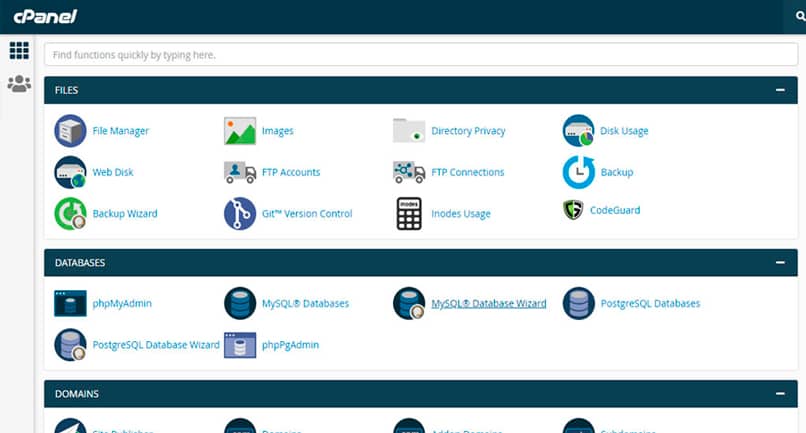
Gestion de fichiers: L’outil de gestion de fichiers vous permet d’ajouter, de modifier, de supprimer et même d’éditer des fichiers associés à votre site Web. Bien que ce ne soit pas la même chose qu’un client FTP, il vous permet de faire pratiquement n’importe quelle modification directe dans les fichiers et les dossiers contenant.
Gestion des e- mails : vous pouvez créer, éditer, modifier les comptes de messagerie associés à votre nom de domaine. Il définit même la limite des e-mails que chaque adresse e-mail peut recevoir.
Faites des copies de sauvegarde: protégez constamment votre site Web en effectuant régulièrement des copies de sauvegarde . Vous pouvez planifier des sauvegardes automatiques pour utiliser ce temps pour d’autres activités.




